Всем привет. Эта мини-статься будет о том, как прикрутить SSO к продуктам Atlassian, в частности Jira, Confluence.
И так, что нам понадобится:
- Jira/Confluence
- Подключение к AD
- Плагин от Kantega AS (Kantega Single Sign-on with Kerberos and SAML)
Первые два пункта пропустим, так как уже их рассматривали не однократно. Установку плагина тоже пропустим, так как она заключается в:
- Найти плагин через marketplace
- Установка плагина, путем нажатия на одну кнопку
- Получение ключа и его активация
По сути будут выполнены шаги:
- Создать пользователя svc-sso-jira
- Установить Password never expires
- Включить Kerberos AES 128 bit encryption
- Узнать реальное имя Jira( можно выполнить nslookup jira.test.local)
- На сервере AD выполнить, но эта команда будет сформирована позже
- ktpass /princ HTTP/ jira.test.local@TEST.LOCAL /mapuser svc-sso-jira@TEST.LOCAL /crypto AES128-SHA1 /pass * /ptype KRB5_NT_PRINCIPAL /out C:\jira.test.local.keytab
- Положить jira.test.local.keytab в удобное место
Должно получится приблизительно следующее
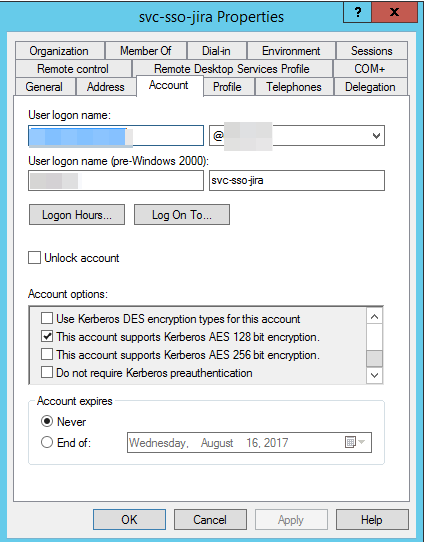
Теперь переходим в сам плагин и начинаем его настраивать.
Настраивать будем через Kerberos и на примере Jira.
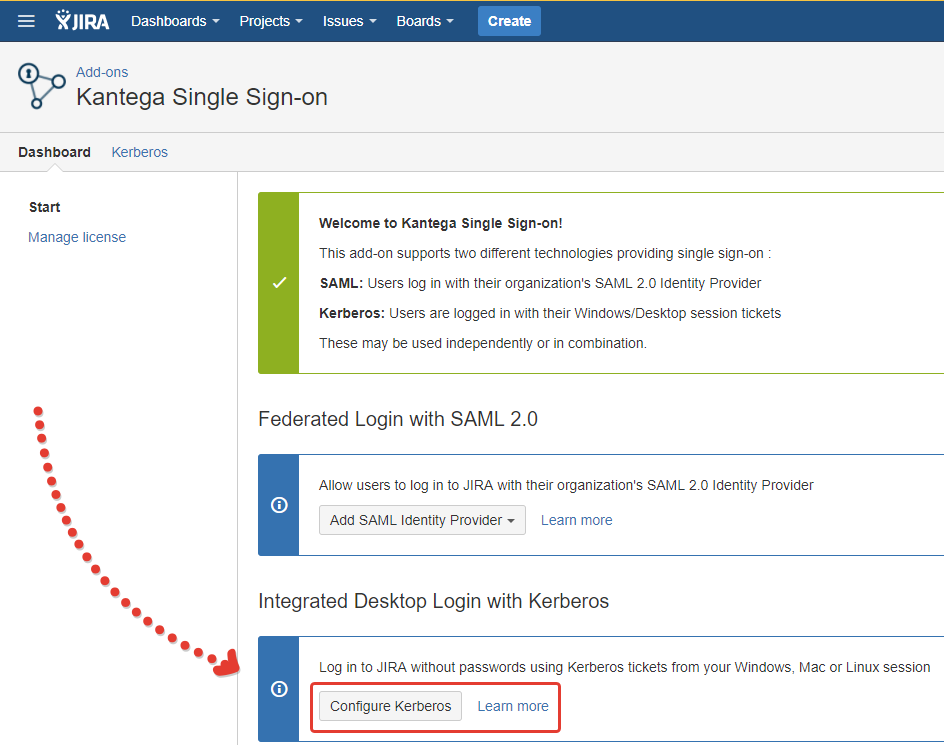
Выбираем Run setup wizard и следуем подсказкам. Указываем домен, пользователя, пароль, Canonical name, Realm name, Account name, метод шифрования(рекомендую остановится на AES 128), после чего будет сформирована инструкция, что, как и где надо выполнить. Имею ввиду команды от администратора.
После того, как будет сформирован файл jira.test.local.keytab, загрузить его через форму и приступить к тесту
Скорее всего будет ошибка, которая устраняется довольно легко, но может состоять из двух составляющих:
[sociallocker]
- Необходимо добавить домен jira в список доверенных
- Для FF следует ввести в адресной строке about:config
- Найти negotiate-auth.trusted-uris и указать домен jira .yourdomain.com
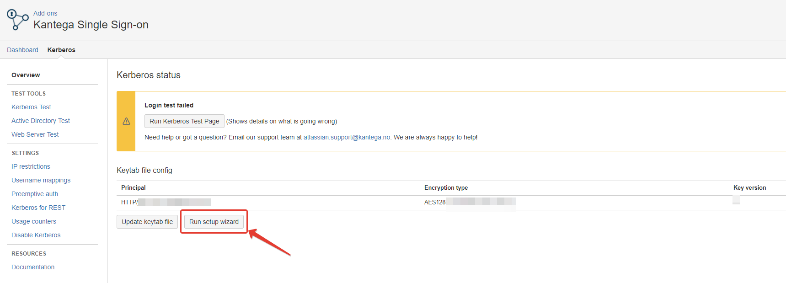
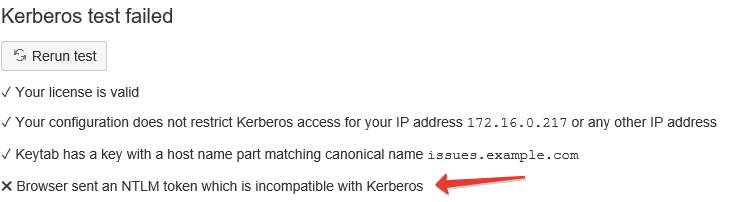
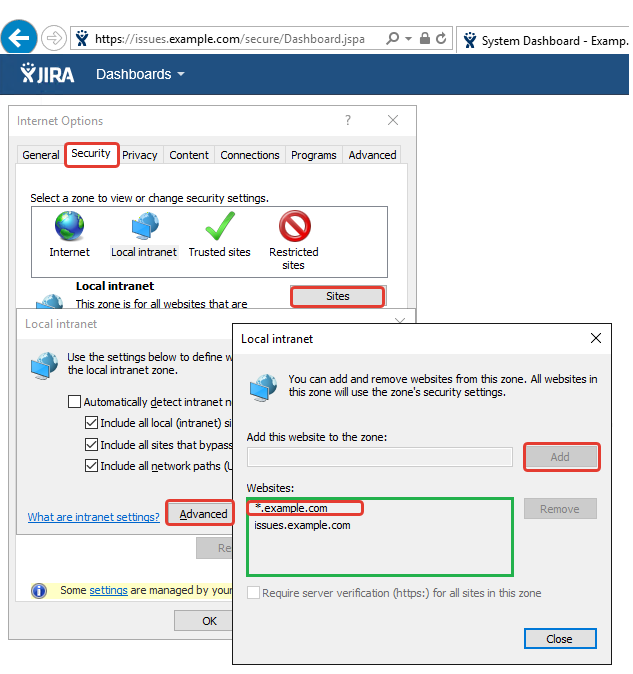
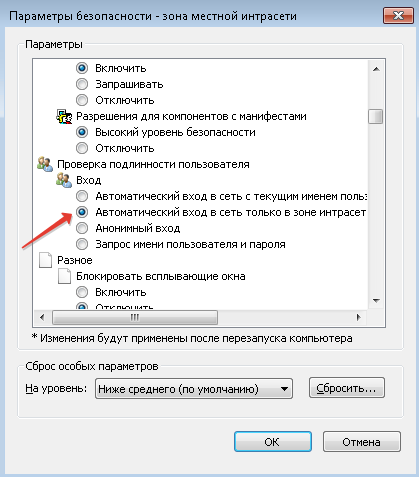
- Если ошибка не ушла, то следует проверить размер принимаемых заголовков и версию протокола HTTP в настройках сервера server.xml
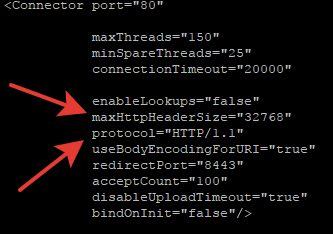
Ну а поскольку имея AD, можно применить групповую политику, то думаю, вряд ли кому-то захочется обходить все учетки и прописывать руками. Пользуемся хромиумом…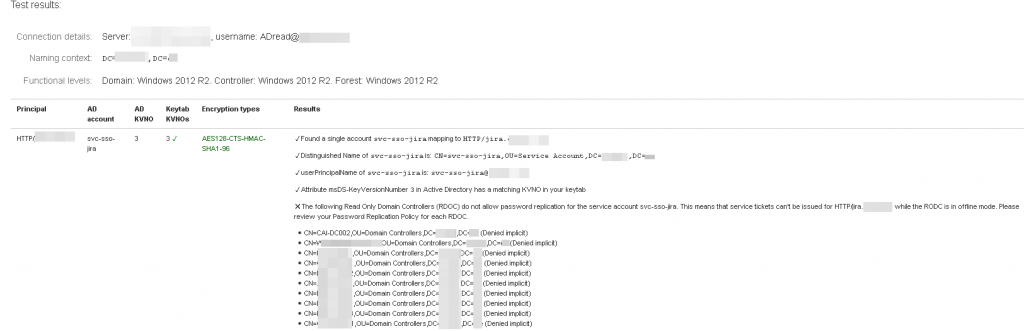
[/sociallocker]
Если все же по каким-то причинам будут трудности с RODC, то это можно рассматривать как предупреждение, а не ошибку, т.к. по стандартной политике пароли сервисных и административных УЗ на RODC не реплицируются. Но все же стоит попробовать внести изменения в политику
На этом, настройка завершена и можно приступать к тестам. Заходим под учеткой на ПК и открываем в браузере адрес jira. И видим, как мы уже авторизованы под своей учеткой в jira
Хотите прозрачную авторизацию для jira? Обращайтесь office@itfb.com.ua мы настроим.